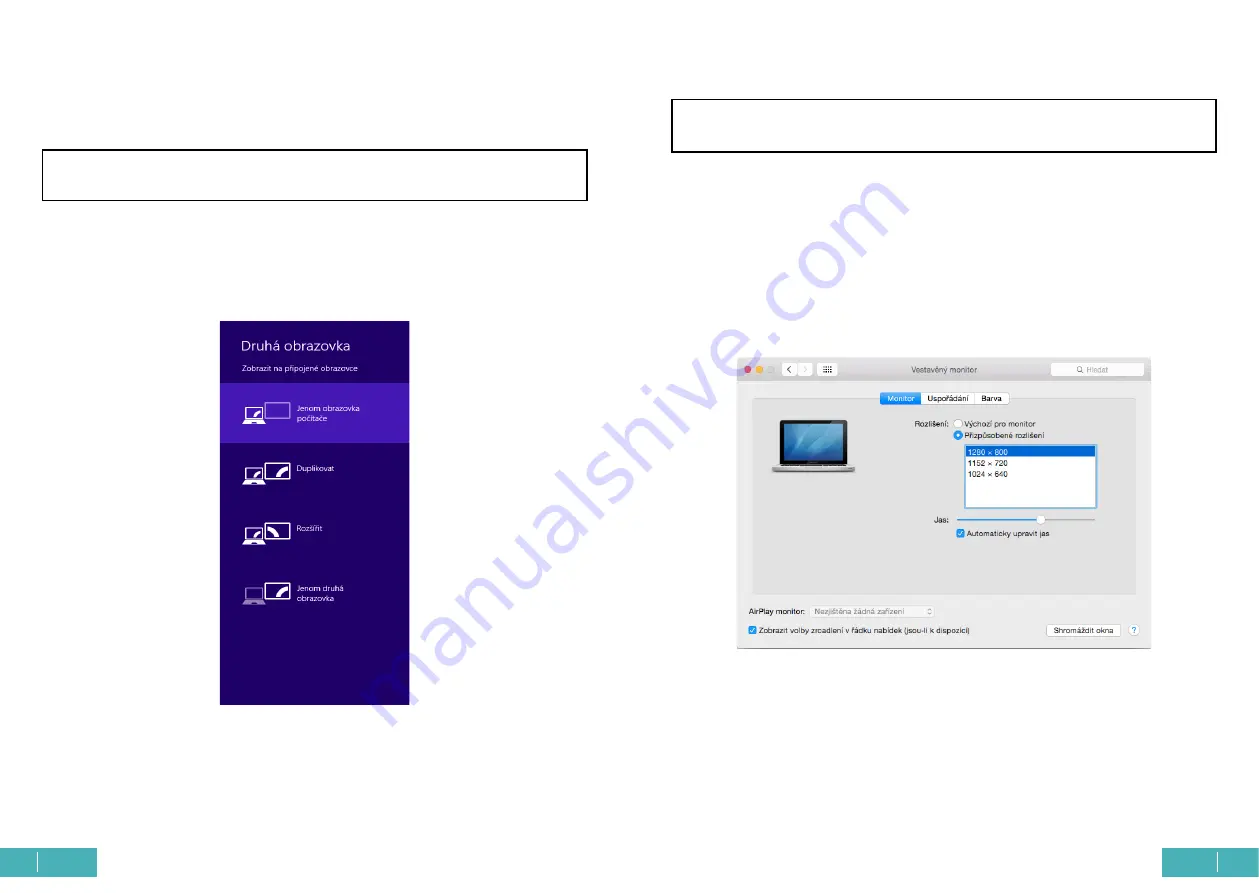
78
79
CZ
CZ
Quick Start / C31SMARTDOCKPD/ Česky
Quick Start / C31SMARTDOCKPD/ Česky
Mirror režim
– přídavný monitor se řídí parametry původního monitoru v systému, tzn., jest
-
liže si nastavíte režim Mirror a původní monitor má rozlišení 1280x1024, pak se obrazovka
přenáší na přídavný monitor v rozlišení maximálně 1280x1024 (i když jej nastavíte na vyšší
rozlišení).
Monitory používejte a nastavujte podle manuálu. Monitor s nižším rozlišením než nas
-
tavení na HDMI portu může poškodit monitor (např. nenastavujte pro monitor s max.
rozlišením 1024x768 hodnotu 1280x960 a vyšší na HDMI portu)!
Pomocí volby na klávesnici
„Windows“ + P
lze také jednoduše monitory ovládat – pro po-
užití monitoru ve Win 10 můžete zvolit: Jenom obrazovka počítače, Duplikovat, Rozšířit,
Jenom druhá obrazovka.
POUŽITÍ DOKOVACÍ STANICE V MAC OS
UPOZORNĚNÍ!
Před samotnou instalací se ujistěte, že máte v Macu nainstalován nejnovější macOS
pro vaše zařízení.
macOS nepodporuje MST technologii (2 a více monitorů v rozšířeném režimu).
Žádná do
-
kovací stanice využívající USB-C DisplayPort Alt Mode nepodporuje připojení dvou a více
monitorů v MacOS, toto zvládají pouze Thunderbolt 3 dokovací stanice a DisplayLink do
-
kovací stanice.
Instalace ovladačů v macOS je automatická.
A:
Po připojení monitoru bude obrazovka na Vašem Macu problikávat, což je standardní
stav, a po ustálení lze provádět jeho standardní nastavování zde:
Předvolby systému-Monitory.
Klikněte na
Uspořádání
a v defaultním režimu (Rozšířit) klikněte na nový monitor a přetáh
-
něte jej dle potřeby vzhledem k monitoru Macu. Při volbě
Zrcadlit monitory
se změní režim
na Zrcadlit (rozlišení monitorů se automaticky upraví podle jejich parametrů a nastaví se
nejvyšší možné rozlišení na obou monitorech). Zrušením volby Zrcadlit monitory obnovíte
režim Rozšířit.
















































